လီသီယမ်ဘက်ထရီအသုံးပြုသူများ၏ လိုအပ်ချက်များကို အဝေးမှကြည့်ရှုပြီး စီမံခန့်ခွဲရန်အတွက် ဘက်ထရီပါရာမီတာများကို DalyWiFi မော်ဂျူးအသစ် (Dal နှင့် လိုက်လျောညီထွေဖြစ်စေသည်။yဆော့ဖ်ဝဲကာကွယ်ရေးဘုတ်နှင့် အိမ်တွင်းသိုလှောင်မှုကာကွယ်ရေးဘုတ်အဖွဲ့) နှင့် သုံးစွဲသူများ ပိုမိုအဆင်ပြေသော လီသီယမ်ဘက်ထရီများ ယူဆောင်လာစေရန် မိုဘိုင်း APP ကို တပြိုင်နက် အပ်ဒိတ်လုပ်ပါ။ ဘက်ထရီအဝေးထိန်းစီမံခန့်ခွဲမှုအတွေ့အကြုံ။
လီသီယမ်ဘက်ထရီတွေကို အဝေးကနေ ဘယ်လိုစီမံခန့်ခွဲမလဲ။
1. BMS ကို WiFi မော်ဂျူးသို့ ချိတ်ဆက်ပြီးနောက်၊ WiFi မော်ဂျူးကို router နှင့် ချိတ်ဆက်ပြီး ကွန်ရက်ဖြန့်ဖြူးမှုကို အပြီးသတ်ရန် မိုဘိုင်းအက်ပ်ကို အသုံးပြုပါ။
2. WiFi module နှင့် router အကြားချိတ်ဆက်မှု ပြီးစီးပြီးနောက်၊ BMS ဒေတာကို WiFi အချက်ပြမှုမှတစ်ဆင့် cloud ဆာဗာသို့ အပ်လုဒ်လုပ်ပါသည်။
3. ထဲသို့ဝင်ရောက်ခြင်းဖြင့် လီသီယမ်ဘက်ထရီကို အဝေးမှ စီမံခန့်ခွဲနိုင်သည်။Dalyသင့်ကွန်ပျူတာပေါ်တွင် Cloud သို့မဟုတ် သင့်မိုဘိုင်းဖုန်းရှိ APP ကိုအသုံးပြုပါ။
မိုဘိုင်းအက်ပ်၏ အဆင့်မြှင့်တင်မှုအသစ်
မိုဘိုင်းအက်ပ်သည် မည်သို့အလုပ်လုပ်သနည်း။
အဓိက အဆင့်သုံးဆင့်---အကောင့်ဝင်ခြင်း၊ ကွန်ရက်ဖြန့်ဖြူးခြင်းနှင့် အသုံးပြုခြင်းသည် လီသီယမ်ဘက်ထရီများ၏ အဝေးထိန်းစနစ်ဖြင့် စီမံခန့်ခွဲခြင်းကို နားလည်သဘောပေါက်နိုင်သည်။
လုပ်ဆောင်ချက်ကို မစတင်မီ သင်သည် SMART BMS ဗားရှင်း 3.0 နှင့်အထက် အသုံးပြုနေကြောင်း အတည်ပြုပါ (၎င်းကို Huawei၊ Google နှင့် Apple အပလီကေးရှင်းဈေးကွက်များတွင် အပ်ဒိတ်လုပ်ပြီး ဒေါင်းလုဒ်လုပ်နိုင်သည် သို့မဟုတ် Dal သို့ ဆက်သွယ်ပါ။yဝန်ထမ်းများသည် APP တပ်ဆင်ခြင်းဖိုင်၏ နောက်ဆုံးဗားရှင်းကို ရယူရန်)။ တစ်ချိန်တည်းမှာပင်, လီသီယမ်ဘက်ထရီ, Dalyလစ်သီယမ်ဆော့ဖ်ဝဲBMSနှင့် WiFi module သည် ချိတ်ဆက်ပြီး ပုံမှန်အလုပ်လုပ်နေပြီး BMS အနီးတွင် WiFi အချက်ပြမှု (2.4g လှိုင်းနှုန်းစဉ်) ရှိပါသည်။
01 ဝင်ရောက်ပါ။
1. SMART BMS ကိုဖွင့်ပြီး "Remote Monitoring" ကိုရွေးချယ်ပါ။ ဤလုပ်ဆောင်ချက်ကို ပထမဆုံးအကြိမ်အသုံးပြုရန်အတွက် အကောင့်တစ်ခု မှတ်ပုံတင်ရန် လိုအပ်ပါသည်။
2. အကောင့်မှတ်ပုံတင်ခြင်းပြီးပါက၊ "အဝေးမှစောင့်ကြည့်ရေး" လုပ်ဆောင်ချက်အင်တာဖေ့စ်ကိုဝင်ပါ။
02 ဖြန့်ချီရေးကွန်ရက်
1. မိုဘိုင်းလ်ဖုန်းနှင့် လစ်သီယမ်ဘက်ထရီသည် WiFi အချက်ပြ လွှမ်းခြုံမှုအတွင်းတွင် ရှိနေကြောင်း အတည်ပြုပါ၊ မိုဘိုင်းလ်ဖုန်းသည် WiFi ကွန်ရက်သို့ ချိတ်ဆက်ထားပြီး၊ မိုဘိုင်းလ်ဖုန်း၏ ဘလူးတုသ်ကို ဖွင့်ထားပြီး မိုဘိုင်းလ်ဖုန်းပေါ်တွင် SMART BMS ကို ဆက်လက်လုပ်ဆောင်နေကြောင်း အတည်ပြုပါ။
2. အကောင့်ဝင်ပြီးနောက်၊ "တစ်စုတစ်ဖွဲ့", "အပြိုင်" နှင့် "အမှတ်စဉ်" ၏မုဒ်သုံးမျိုးမှ သင်လိုအပ်သည့်မုဒ်ကိုရွေးချယ်ပြီး "ချိတ်ဆက်ကိရိယာ" မျက်နှာပြင်ကို ထည့်သွင်းပါ။
3. အထက်ပါမုဒ်သုံးခုကိုနှိပ်ခြင်းအပြင်၊ "Connect Device" အင်တာဖေ့စ်ကိုဝင်ရောက်ရန် device bar ၏အပေါ်ဘက်ညာဘက်ထောင့်ရှိ "+" ကိုနှိပ်နိုင်သည်။ "Connect Device" အင်တာဖေ့စ်၏အပေါ်ဘက်ညာဘက်ထောင့်ရှိ "+" ကိုနှိပ်ပါ၊ ချိတ်ဆက်မှုနည်းလမ်းတွင် "WiFi Device" ကိုရွေးချယ်ပြီး "Discover Device" အင်တာဖေ့စ်ကိုထည့်ပါ။ မိုဘိုင်းဖုန်းမှ WiFi module signal ကိုရှာဖွေပြီးနောက်၊ ၎င်းသည်စာရင်းတွင်ပေါ်လာလိမ့်မည်။ "WiFi ချိတ်ဆက်ရန်" အင်တာဖေ့စ်သို့ဝင်ရောက်ရန် "Next" ကိုနှိပ်ပါ။
4. "Connect to WiFi" အင်တာဖေ့စ်ပေါ်ရှိ router ကိုရွေးချယ်ပါ၊ WiFi စကားဝှက်ကိုထည့်ပါ၊ ထို့နောက် "Next" ကိုနှိပ်ပါ၊ အဆိုပါ WiFi module သည် router သို့ချိတ်ဆက်မည်ဖြစ်သည်။
5. ချိတ်ဆက်မှု မအောင်မြင်ပါက၊ APP သည် ထပ်တိုးမှု မအောင်မြင်ကြောင်း အချက်ပြမည်ဖြစ်သည်။ ကျေးဇူးပြု၍ WiFi မော်ဂျူး၊ မိုဘိုင်းလ်ဖုန်းနှင့် ရောက်တာသည် လိုအပ်ချက်များနှင့် ကိုက်ညီမှုရှိမရှိ စစ်ဆေးပါ၊ ထို့နောက် ထပ်စမ်းကြည့်ပါ။ ချိတ်ဆက်မှု အောင်မြင်ပါက APP သည် "Added Success" ဟု အချက်ပြမည်ဖြစ်ပြီး စက်အမည်ကို ဤနေရာတွင် ပြန်လည်သတ်မှတ်နိုင်ပြီး ၎င်းကို အနာဂတ်တွင် ပြုပြင်ရန်လိုအပ်ပါက APP တွင်လည်း ပြုပြင်နိုင်ပါသည်။ လုပ်ဆောင်ချက်ကို ပထမဆုံးအင်တာဖေ့စ်သို့ဝင်ရောက်ရန် "Save" ကိုနှိပ်ပါ။

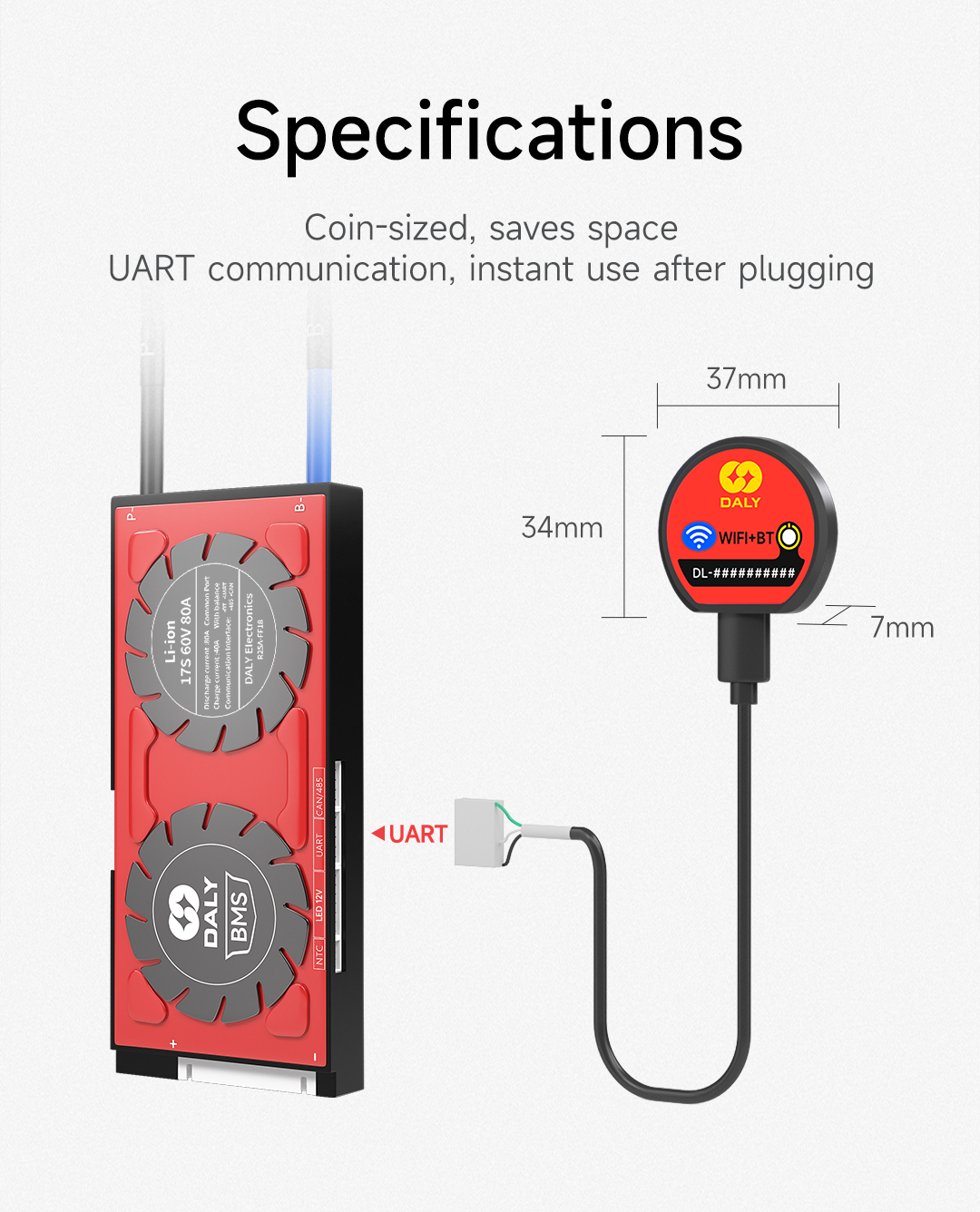
၀၃
ဖြန့်ဖြူးရေးကွန်ရက်ကို ပြီးမြောက်ပြီးနောက်၊ ဘက်ထရီသည် မည်မျှအကွာအဝေးတွင်ရှိစေကာမူ လီသီယမ်ဘက်ထရီအား မိုဘိုင်းလ်ဖုန်းပေါ်တွင် အချိန်မရွေး စောင့်ကြည့်နိုင်ပါသည်။
ပထမဆုံး အင်တာဖေ့စ်နှင့် စက်ပစ္စည်းစာရင်း မျက်နှာပြင်တွင်၊ ထည့်သွင်းထားသည့် ကိရိယာကို သင်တွေ့မြင်နိုင်ပါသည်။ အမျိုးမျိုးသော ကန့်သတ်ဘောင်များကို ကြည့်ရှုရန်နှင့် သတ်မှတ်ရန် စက်ပစ္စည်း၏ စီမံခန့်ခွဲမှု အင်တာဖေ့စ်ကို ဝင်ရောက်ရန် သင်စီမံခန့်ခွဲလိုသော စက်ပစ္စည်းကို နှိပ်ပါ။
အတွေ့အကြုံကိုကြိုဆိုပါတယ်။
WiFi module သည် ယခုအခါ ဈေးကွက်တွင် ရှိနေပြီး၊ တစ်ချိန်တည်းတွင်၊ အဓိက မိုဘိုင်းလ်ဖုန်း အပလီကေးရှင်း စျေးကွက်ရှိ SMART BMS ကို အဆင့်မြှင့်တင်ထားပါသည်။ သင်သည် "အဝေးထိန်းစောင့်ကြည့်ခြင်း" လုပ်ဆောင်ချက်ကိုတွေ့ကြုံခံစားလိုပါက Dal ၏ဝန်ထမ်းများကိုဆက်သွယ်နိုင်သည်။yပြီး စက်ပစ္စည်းကို ထည့်သွင်းထားသည့် အကောင့်ဖြင့် ဝင်ရောက်ပါ။
ဘေးကင်းသည်၊ ဉာဏ်ရည်ထက်မြက်ပြီး အဆင်ပြေသည်၊ DalyBMS သည် ရှေ့သို့ဆက်လက်ရွေ့လျားနေပြီး ယုံကြည်စိတ်ချရပြီး အသုံးပြုရလွယ်ကူသော လီသီယမ်ဘက်ထရီစီမံခန့်ခွဲမှုစနစ်ဖြေရှင်းချက်ကို သင့်အား ယူဆောင်လာပါသည်။
တင်ချိန်- ဇူလိုင် ၂၇-၂၀၂၃





